목록전체보기 (53)
만재송
 [Unity] 코드리스 IAP(3) - 결제, 구독 상품 등록 및 앱 실행
[Unity] 코드리스 IAP(3) - 결제, 구독 상품 등록 및 앱 실행
이번에는 결제, 구독 상품을 등록하고 상품을 결제하는 예제까지 개발하는 방법에 대해 설명하겠습니다. 1. 먼저 일반 결제 상품부터 등록해보겠습니다. 앱정보 -> 인앱 상품 -> 관리되는 제품 탭을 클릭합니다. 2. 관리되는 제품 만들기 버튼을 클릭하여 필수항목을 기입해주고 저장합니다. - 제품 ID (언더바(_) 또는 마침표(.) 형식으로 기입) - 제목 - 설명 - 상태 (활성 APK 체크) - 가격 (가격 추가 클릭하여 입력) 3. 저장하면 관리되는 제품에 해당 제품이 등록됩니다. 4. 다음은 구독상품을 등록해보겠습니다. 앱 정보 -> 인앱 상품 -> 구독 탭을 클릭합니다. 5. 구독 만들기 버튼을 클릭하여 마찬가지로 필수항목을 입력하고 저장합니다. - 제품 ID (언더바(_) 또는 마침표(.) 형식..
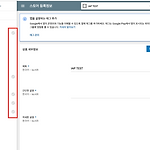 [Unity] 코드리스 IAP(2) - 구글 플레이 콘솔 세팅
[Unity] 코드리스 IAP(2) - 구글 플레이 콘솔 세팅
이번에는 구글 플레이 콘솔창의 앱 세팅하는 방법에 대해 설명하겠습니다. 앱을 출시하려면 왼쪽탭에 있는 체그박스를 전부 활성화 시켜야만 출시를 할 수 있습니다. 1. 스토어 등록정보 탭을 클릭하여 *가 표시되어 있는 정보를 입력해줍니다. (제목, 설명, 아이콘, 스크린샷2장, 그래픽이미지, 카테고리 등등...) 입력이 끝나면 임시저장 버튼을 클릭합니다. 2. 앱 버전 탭을 클릭합니다. 여기는 개발한 APK 파일을 업로드 하는 곳입니다. 유니티 프로젝트로 가서 APK 를 추줄해야합니다. 먼저 Build Settings 에서 플랫폼을 안드로이도 변경합니다. 3. Player Settings 를 클릭하여 필수 데이터를 기입합니다. 기입이 완료되면 Build 버튼을 클릭합니다. - Company Name - Pr..
 [Unity] 코드리스 IAP(1) - 유니티 설정
[Unity] 코드리스 IAP(1) - 유니티 설정
구글 플레이에 서비스 할 앱을 추가하는 방법과 유니티를 이용해서 구글 결제 및 구독하는 방법에 대해 공유하겠습니다. 1. 먼저, 유니티 신규 프로젝트를 생성하고 Window -> General -> Services 를 클릭합니다. 유니티 아이디가 있으면 해당 아이디를 선택하고 Create 를 클릭합니다. 2. Services 메뉴중 In-App Purchasing 항목을 클릭합니다. 3. In-App Purchasing 사용을 켜고, 13세 이하 어린이를 대상으로한 앱에 대한 체크여부를 묻는데 그냥 Continue 버튼을 클릭합니다. 4. Import 를 눌러 관련 패키지를 설치합니다. 5. 다음으로 영수증 확인 난독화를 진행해야 합니다. Window -> Unity IAP -> Receipt Valid..
 [Unity] Spine(4) - 스킨변경(2)
[Unity] Spine(4) - 스킨변경(2)
두번째 방법은 미리 정의된 스킨이 없을 때, 일정 파츠만 바꿀려고 할 때 사용하는 방법입니다. 예로들면 무기를 변경하고싶은데 변경할 무기가 스파인 atlas 에 포함되어 있지 않아서 기존 방법으로는 변경할 수 없을 때 사용하는 방법입니다. 이방법을 이용해서 spine boy의 고글과 총을 변경해보겠습니다. 먼저, 변경 할 고글과 총의 리소스가 필요합니다. 이때 변경 할 리소스의 크기는 해당 atlas 슬롯의 사이즈가 같아야합니다. 슬롯의 사이즈는 .atlas.txt 에서 확인하면됩니다. 예로들어 고글의 사이즈를 확인하면, goggles // 슬롯의 이름. 스파인 애니메이션 제작자가 정하기 나름 rotate: false xy: 466, 856 size: 261, 166 // 사이즈 orig: 261, 16..
 [Unity] Spine(3) - 스킨변경(1)
[Unity] Spine(3) - 스킨변경(1)
스킨은 기본적으로 default 스킨과 그외의 스킨이 존재합니다. default 스킨은 슬롯의 파츠가 변하지 않는, 어느 스킨에서도 사용가능한 파츠를 모아놓은 스킨이며 그외의 스킨은 default 스킨에 새로운 파츠를 합한 스킨입니다. 아래사진은 defalut 스킨과 그 외의 스킨들입니다. 스킨을 변경하는 방법이 여러가지가 있는데 그 중 첫번째 방법은 정의되어 있는 스킨을 변경하는 방법입니다. 스파인 애니메이션을 제작할때 하나의 atlas 이미지에 여러 스킨이 포함되어 있을 때 사용가능합니다. 코드도 한줄이면 가능합니다. skeletonAnimation.Skeleton.SetSkin("정의된 스킨이름"); 스킨이름은 스파인 애니메이션 제작자가 정하기 나름이며 사전에 개발자와 합을 맞춰서 이름을 정의 할 ..
 [Unity] Spine(2) - 스파인 파일구조
[Unity] Spine(2) - 스파인 파일구조
스파인 애니메이션을 Export 하면 3개의 파일이 생성됩니다. .json 파일: 스켈레톤 데이터 .png 파일: atlas 이미지 .atlas.txt 파일: atlas 위치 데이터 해당 파일을 하나의 유니티 폴더에 드래그하면 애니메이션을 사용 할 수 있는 새로운 파일이 생성됩니다.. 그중 _SkeletonData 파일을 Hierarchy에 드래그하면 스파인 애니메이션이 View 에 나타나게 됩니다.
 [Unity] Spine(1) - 패키지 Import
[Unity] Spine(1) - 패키지 Import
간단하게 스파인을 사용하는 방법에 대해 알아보겠습니다. 1. 스파인 유니티 패키지 다운 http://ko.esotericsoftware.com/spine-unity-download Spine Unity Download Getting Started Documentation Spine-Unity 3.8 runtime unitypackage: DOWNLOAD : spine-unity 3.8 2019-08-07 Compatible with Spine 3.8.x and Unity 2017.1-2019.2 (Last updated: UTC - 2019 Aug 07) For the changelog, see 3.8/CHANGELOG.md Spine-Unity 3.9-beta run ko.esotericsoftware..
 [Unity] 유니티 VsCode 디버깅 방법
[Unity] 유니티 VsCode 디버깅 방법
Vscode 로 breakpoint 를 잡으면서 유니티를 디버깅하는 방법에 대해 설명하겠습니다. 1. 유니티 Vscode 플러그인 설치 유니티 에셋스토어에서 VsCode 를 검색하여 Vscode 플러그인을 설치합니다. 2. 디버그 사용 활성화 유니티 메뉴 Preferences > VSCode 을 엽니다. Use Unity Debugger를 체크하면 하단에 [Install Unity Debugger] 버튼이 생깁니다. 버튼을 눌러 Debugger를 설치합니다. 설치가 안되도 Vscode 에서 설치하면됩니다. 3. Vscode 확장 설치 Extensoin Marketplace에서 검색하거나 VSCode 메뉴 > 보기 > Extensions 에서 Debugger for Unity와 Unity Tools를 설치..
 [Unity] Content Size Fitter 사용방법
[Unity] Content Size Fitter 사용방법
유니티 UI 컴포넌트중 사이즈를 자식오브젝트의 크기에 맞춰 변경되는 Conetnt Size Fitter 컴포넌트가 있습니다. 보통 Text 컴포넌트나 Layout 을 사용하는 컴포넌트에 자주 사용하고 있습니다. 아래처럼 Conetnt Size Fitter 를 사용하는 Text 컴포넌트와 그렇지 않은 컴포넌트의 화면을 비교하면 차이가 나는것을 확인할 수 있습니다. 하지만 Conetnt Size Fitter 컴포넌트를 사용할 수 없는 경우가 있는데, 부모 오브젝트가 Layout Group 컴포넌트를 가지고 있으면 자식오브젝트는 Conetnt Size Fitter를 가질수가 없습니다. 이유는 Conetnt Size Fitter도 크기를 제어하지만, 부모오브젝트의 Layout Group 도 자식 오브젝트의 크기..
 [Unity] C# 확장메서드
[Unity] C# 확장메서드
유니티에 관련된 내용은아니지만, LeanTween 을 학습하면서 알게된 C# 기능에 대해 설명하겠습니다. LeanTween 을 asset 에 추가하면 gameObject 에 새로운 메서드들이 추가가 됩니다. 어떻게 유니티엔진에 있는 gameobject 에 메소드를 추가 할 수 있었을까요? 바로 C#의 기능중 하나인 확장 메소드를 사용하면 가능합니다. 확장메소드 선언방법은 아래와 같습니다. public static class 클래스이름{ public static [반환 형식] [메서드 이름](this [데이터 형식] [데이터 형식의 식별자],[매개변수 이름]){ //... return [반환 값]; } } 실제 LeanTween 에서는 아래와 같이 구현했습니다.
